Aktualizace prohlížeče je důležitá, aby bylo zajištěno, že jste nainstalovali všechny nejnovější aktualizace zabezpečení a mohli správně načítat webové stránky. Aktualizace často přinese nové funkce a změny rozhraní, které vašemu prohlížeči dodají svěží vzhled.
Spolu s prohlížečem byste měli aktualizovat také rozšíření prohlížeče nebo odstranit rozšíření, která již vývojáři nepodporují. Aktualizace prohlížečů není příliš obtížná a ve většině případů jsou ve výchozím nastavení nastaveny na automatickou aktualizaci. Pokud jste však prohlížeč nikdy neaktualizovali ručně, možná budete potřebovat pomoc při hledání, kde se tato možnost ve vašem prohlížeči nachází.
V této příručce vás provedeme tím, jak můžete aktualizovat většinu hlavních webových prohlížečů v počítači se systémem Windows, abyste vždy používali nejnovější verzi. Budeme zahrnovat Google Chrome, Mozilla Firefox, Internet Explorer, Microsoft Edge a Opera.
Jak aktualizovat Google Chrome na nejnovější verzi
Ve výchozím nastavení je Google Chrome nastaven na automatickou aktualizaci, takže nové verze se obvykle nainstalují, jakmile budou vydány. Pokud Chrome stahoval automatické aktualizace během, kdy jste prohlížeč používali, budete k dokončení instalace aktualizací muset prohlížeč znovu spustit.
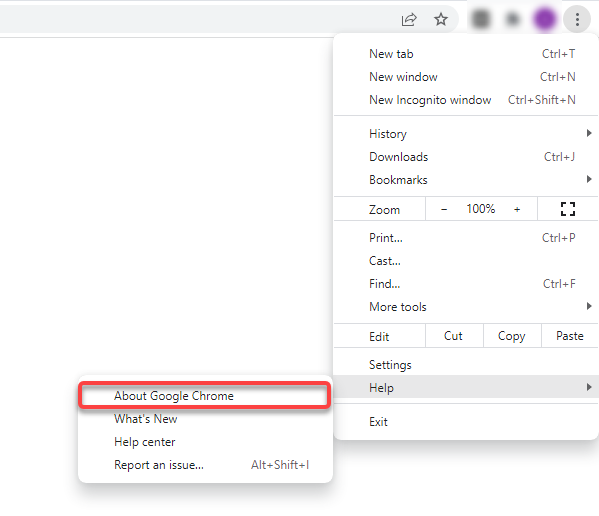
Případně můžete do řádku adresy URL vložit následující adresu:
chrome://settings/help
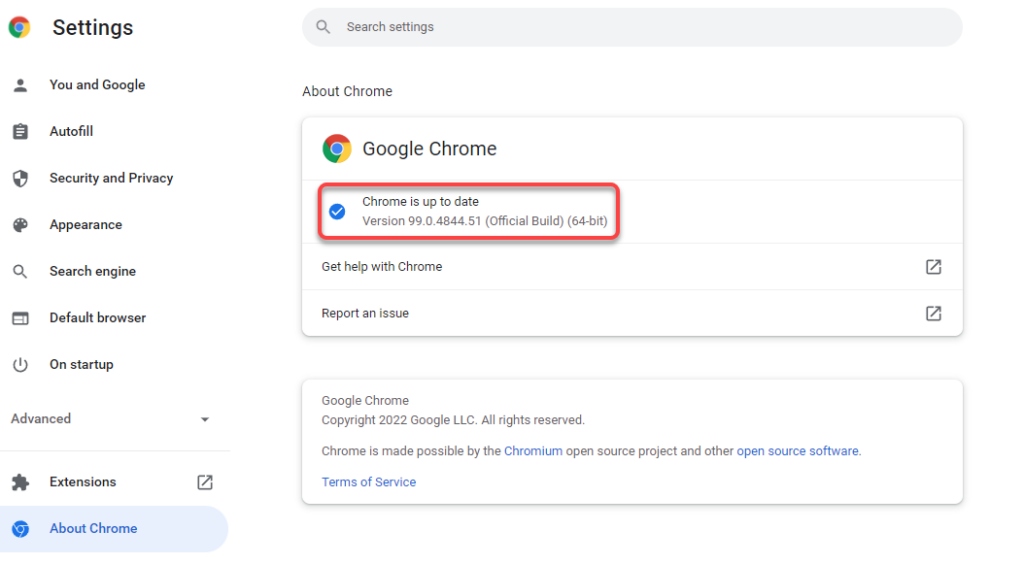
Pokud Chrome najde nějaké dostupné aktualizace, automaticky je nainstaluje a vedle toho uvidíte tlačítko Restartovat . Kliknutím na něj restartujete prohlížeč Chrome a nyní budete mít nejnovější verzi Chrome.
Pokud se vám nedaří aktualizovat Chrome, možná budete muset opravit prohlížeč Chrome, abyste jej mohli úspěšně aktualizovat.
Jak aktualizovat Firefox na nejnovější verzi
Stejně jako Chrome i Firefox automaticky instaluje aktualizace, jakmile budou dostupné. Pokud máte důvod se domnívat, že nepoužíváte nejnovější verzi, zkontrolujte aktuální verzi a zjistěte, zda jsou pro Firefox k dispozici nějaké aktualizace. Postupujte podle níže uvedeného postupu..
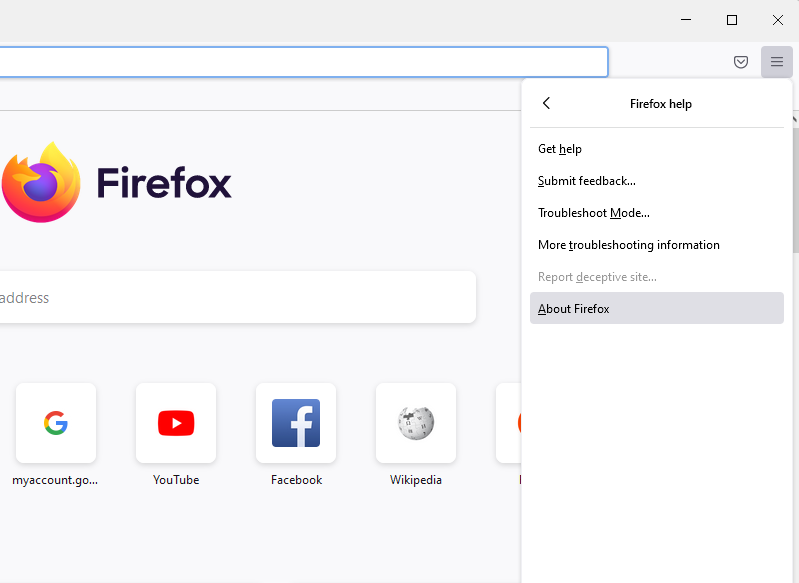
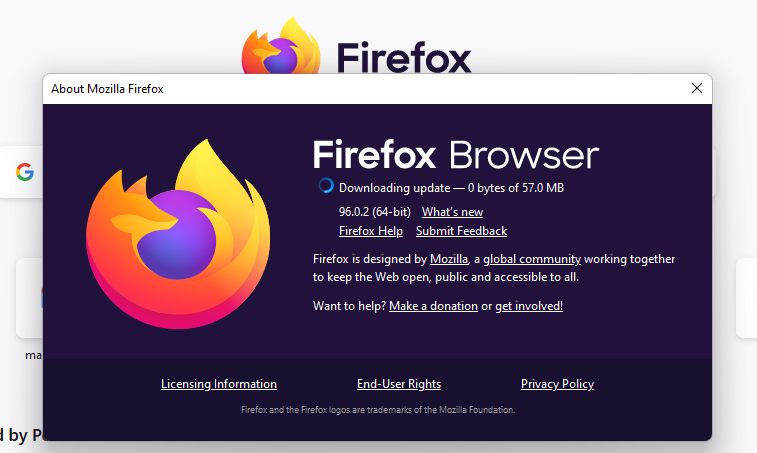
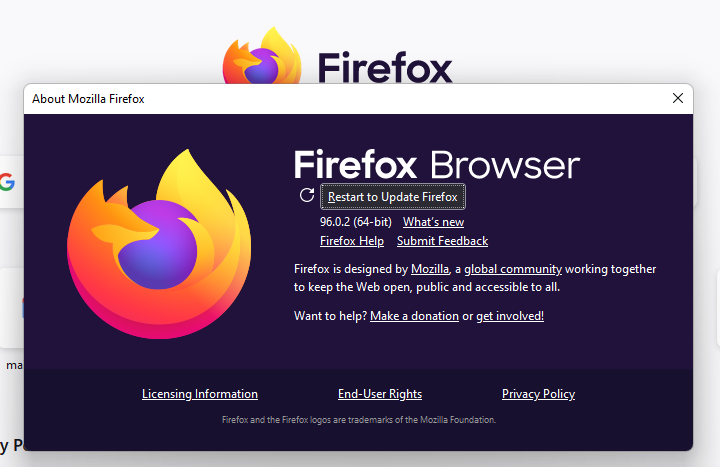
Jak aktualizovat Microsoft Edge na nejnovější verzi
Edge je prohlížeč založený na Chromiu, takže velká část procesu je stejná jako u Chrome. Aktualizace také instaluje automaticky, ale aktualizace můžete zkontrolovat sami v části O aplikaci.
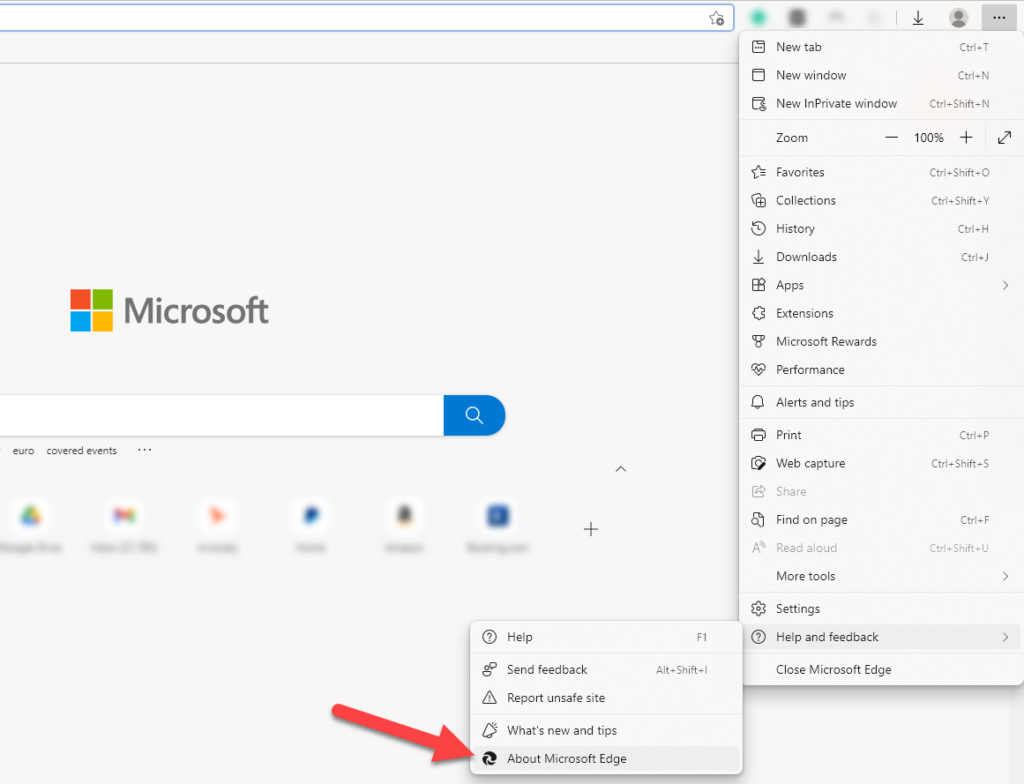
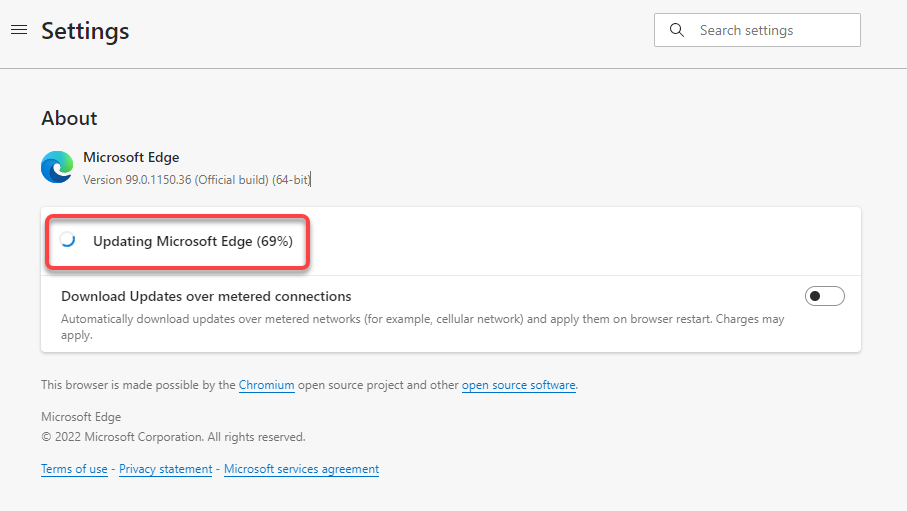
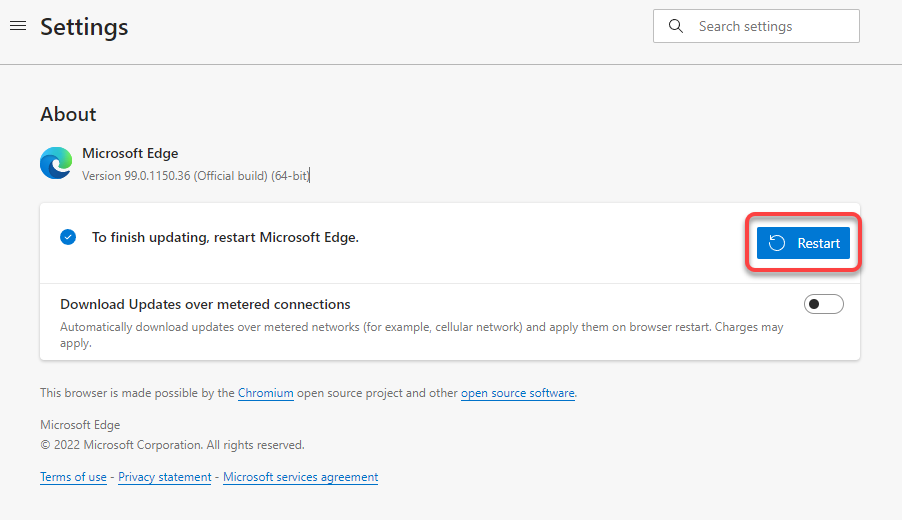
Jak aktualizovat Internet Explorer na nejnovější verzi
Neexistuje žádná vestavěná funkce pro aktualizaci aplikace Internet Explorer. Budete se muset spolehnout na Windows Update. Při aktualizaci systému Windows se aktualizace prohlížeče pro Internet Explorer nainstalují spolu s dalšími aktualizacemi pro váš operační systém Windows.
Nejnovější operační systém Windows (Windows 11) také nemá Internet Explorer, takže tato část je relevantní, pokud používáte Windows 10 nebo starší verzi Windows.
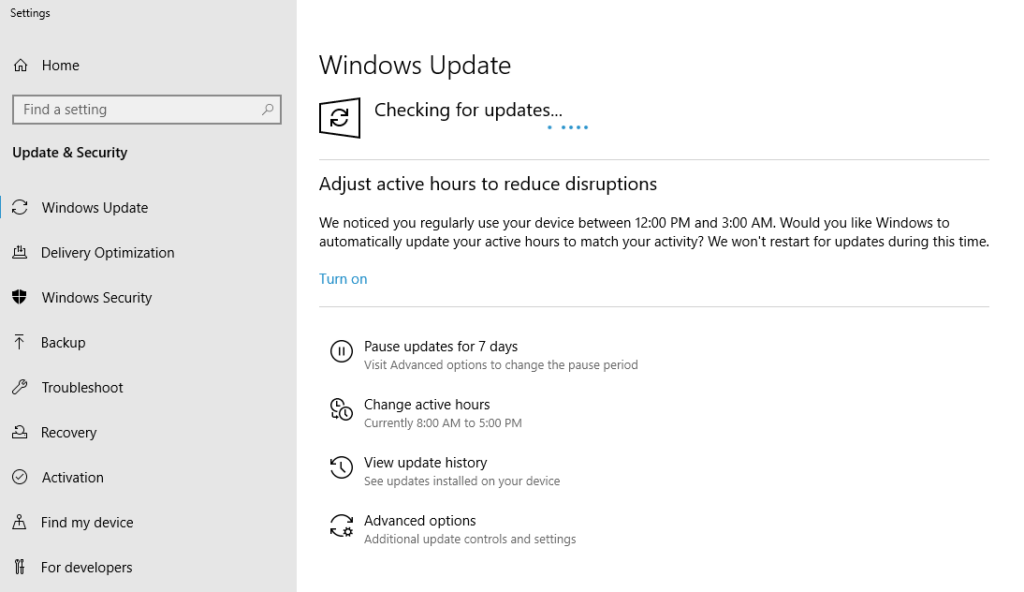
Pokud je systém Windows najde, nainstalujte je a poté budete používat nejnovější verzi prohlížeče Internet Explorer.
Jak aktualizovat Operu na nejnovější verzi
.Opera se aktualizuje automaticky, kdykoli je k dispozici aktualizace. Můžete se však také pokusit aktualizovat Operu na nejnovější verzi ručně.
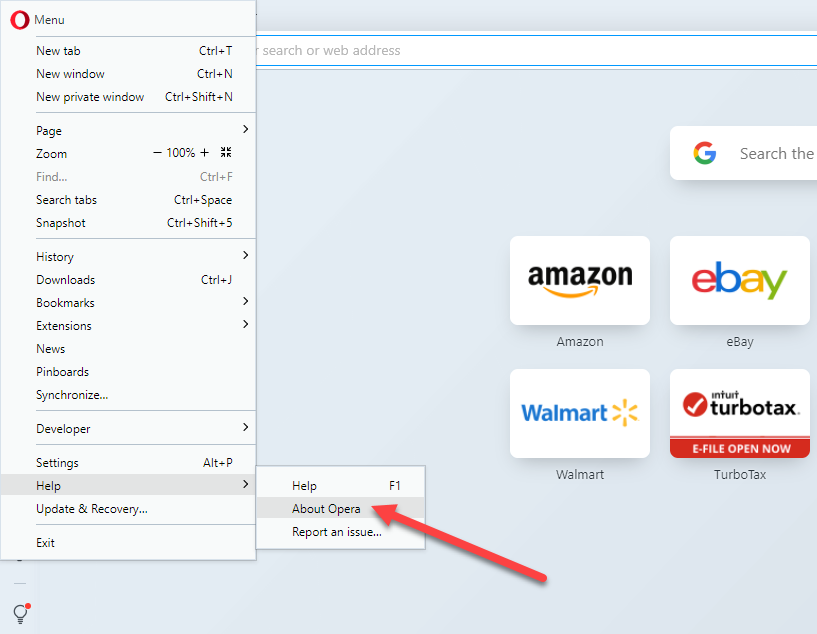
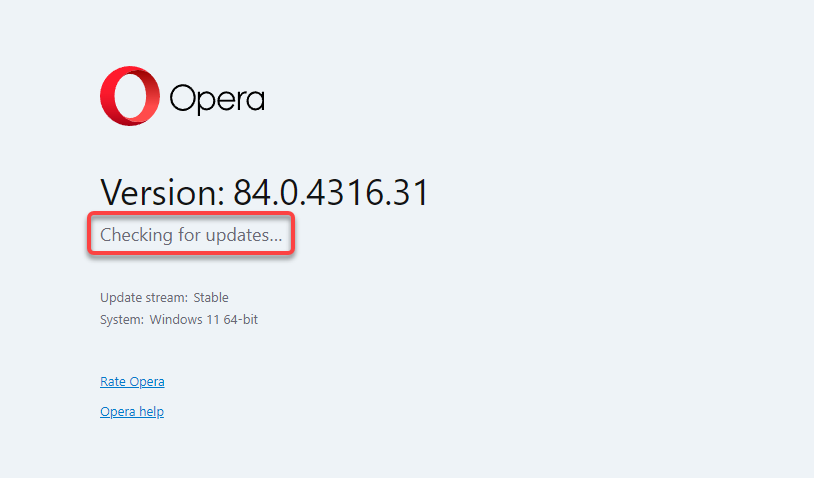
Jak aktualizovat ostatní prohlížeče
Pokud používáte prohlížeč, který není na seznamu, jako je Statečný nebo prohlížeč UC, můžete svůj prohlížeč aktualizovat podle obecného postupu. V prohlížeči byste měli vyhledat sekci Nápověda nebo O aplikaci, která se obvykle nachází v nabídce Nastavení.
Jakmile se dostanete do sekce O aplikaci, uvidíte aktuální verzi prohlížeče. Zde se také zobrazí většina prohlížečů, pokud je k dispozici novější verze. Pokud ano, zobrazí se také možnost aktualizovat prohlížeč. Po dokončení aktualizace restartujte prohlížeč a budete mít aktualizaci na nejnovější verzi.
Pokud se pokoušíte aktualizovat svůj prohlížeč kvůli konkrétnímu problému, měli byste se podívat na následující průvodce:
Aktualizujte svůj prohlížeč ještě dnes
Doufáme, že se vám podařilo úspěšně aktualizovat prohlížeč. Pokud používáte jiný operační systém, jako je Mac OS X, který je dodáván s nainstalovaným Safari jako výchozím prohlížečem, budete muset postupovat jiným způsobem. Můžete také nainstalovat Safari na Windows, ale nebudete jej moci aktualizovat, protože Apple zastavil jeho vývoj v roce 2012.
Postup se také liší pro zařízení Android nebo iOS, na kterých budete muset používat Obchod Google Play nebo App Store. Bez ohledu na to, která zařízení používáte, je udržování aktuálního prohlížeče zásadní pro zajištění bezpečného prostředí pro prohlížení a přístupu k nejnovějším funkcím.
.